Инструкция для портативной колонки JBL Flip 4

Комплектация портативной Bluetooth колонки JBL Flip 4.
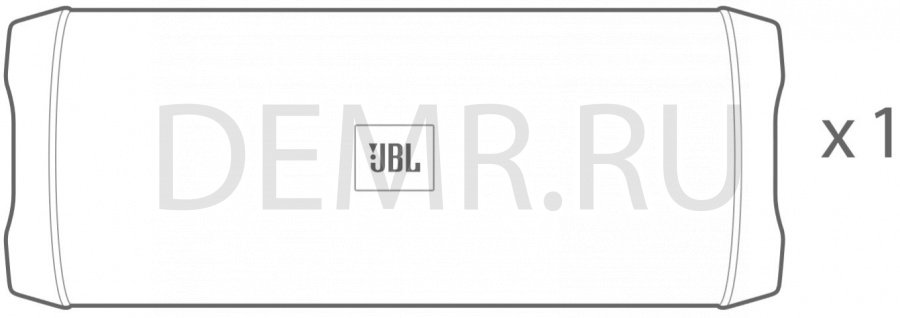

Купившие JBL Flip 4 также покупают
Функциональные клавиши портативной колонки JBL Flip 4.
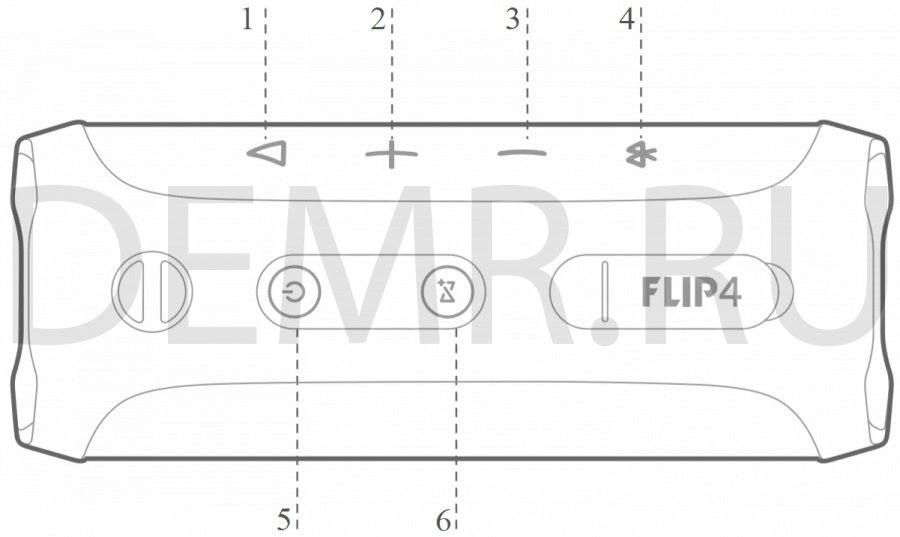
1.  – Пауза/громкая связь
– Пауза/громкая связь
2.  – Увеличить громкость
– Увеличить громкость
3.  – Уменьшить громкость
– Уменьшить громкость
4.  – Bluetooth
– Bluetooth
5.  – Включение/выключение системы
– Включение/выключение системы
6.  – Включение системы JBL Connect+
– Включение системы JBL Connect+
Разъемы портативной колонки JBL Flip 4.

– Аудиовход 3,5 мм
– Разъем micro-USB — порт для зарядки аудиосистемы
Купившие JBL Flip 4 также смотрят
Подключение к портативной колонке JBL Flip 4 с помощью Bluetooth.

1. Активируйте Bluetooth на вашем мобильном устройстве.
2. Включите питание аудиосистемы (клавиша “Включение”), затем включите Bluetooth (клавиша “Bluetooth”).
3. Добавьте аудиосистему в список устройств, подключенных к смартфону или планшету.
Управление музыкой на портативной колонке JBL Flip 4.

– Однократное нажатие на клавишу  останавливает музыку, повторное нажатие запускает музыку
останавливает музыку, повторное нажатие запускает музыку
– Двукратное нажатие на клавишу  переклачает на следующий трек
переклачает на следующий трек
Подборка по запросу – Где купить «JBL Flip 4»
Использование громкой связи (“Спикерфон”) на портативной колонке JBL Flip 4.


После подключения мобильного устройства через Bluetooth вы можете ответить на звонок, используя клавишу “Пауза/громкая связь” на корпусе аудиосистемы. Воспроизведение музыки при этом будет приостановлено и возобновится после окончания разговора.
Голосовой ассистент портативной колонки JBL Flip 4.

Нажмите “Голосовой помощник” в приложении JBL Connect, чтобы присвоить кнопке “ ” функцию активации Siri или Google Now на вашем телефоне.
” функцию активации Siri или Google Now на вашем телефоне.


Нажмите кнопку “ ” на колонке, чтобы активировать Siri или Google Now на вашем теелфоне. Убедитесь, что Siri или служба Google Now активированы на телефоне
” на колонке, чтобы активировать Siri или Google Now на вашем теелфоне. Убедитесь, что Siri или служба Google Now активированы на телефоне
Использование системы JBL Connect+ на портативной колонке JBL Flip 4.


Включите музыку на одной акустической системе JBL, затем нажмите кнопку JBL Connect+ на всех требуемых акустических системах, чтобы начать связывание. На всех остальных акустических системах JBL будет воспроизводиться одна и та же музыка с одного источника.
Загрузите приложение JBL Connect для доступа к следующим функциям: настройка стереозвучания, обновление микропрограммы и переименование устройства.
Сигналы светодиодных индикаторов портативной колонки JBL Flip 4.
Индикатор кнопки включения:
– белый — устройство включено;
– белый мигающий — режим ожидания;
– синий мигающий — установка связи через Bluetooth;
– синий — связь установлена.
Индикатор кнопки JBL Connect+:
– белый — подключение завершено.
Меры предосторожности портативной колонки JBL Flip 4.



JBL Flip 4 — это акустическая система со степенью защиты от воды IP67. Степень защиты IP67 означает, что акустическую систему можно погрузить в воду на глубину до 1 м не более чем на полчаса.
ВАЖНО! Для обеспечения водозащиты убедитесь, что JBL Flip 4 отключен ото всех проводных соединений и кабелей, а также плотно закройте колпачок; не подвергайте JBL Flip 4 воздействию воды, не выполнив данной процедуры. Это может вызвать серьезные повреждения акустической системы.
Также не допускайте попадания воды на JBL Flip 4 во время зарядки устройства. Это может вызвать серьезные повреждения акустической системы и блока питания.
Технические характеристики портативной колонки JBL Flip 4.
Версия Bluetooth: 4.2
Поддержка: A2DP V1.2, AVRCP V1.6,HFP V1.6,HSP V1.2
Преобразователь: 2 х 40 мм
Номинальная потребляемая мощность: 2 х 8 Вт
Частотная характеристика: 70 Гц – 20 кГц
Отношение “сигнал-шум”: >= 80дБ
Тип аккумулятора: литий-ионный (3,7V 3000mAh)
Время зарядки аккумулятора: 3,5 часа при 5B1A
Время работы в режиме воспроизведения музыки: до 12 часов (зависит от уровня громкости и звукового контента)
Мощность передатчика Bluetooth: 0 – 9 дБ/мВт
Частотный диапазон передатчика Bluetooth: 2,402 – 2,480 ГГц
Модуляция передатчика Bluetooth: гаусс. част. модул., π/4 относ. квадрат. фаз. модул., относ. восьмер. фаз. модул.
Габариты: 68 х 175 х 70 (мм)
Подключение и управление
 Подключение
Подключение
Портативные колонки JBL серии Charge сопрягаются с устройствами, поддерживающими передачу данных по Bluetooth: смартфонами, ноутбуками, компьютерами, телевизорами. Как подключить Чардж к ноутбуку, юзер разберется без проблем: когда на корпусе колонки нажата кнопка Bluetooth, ОС распознает ее через встроенный беспроводной модуль и отображает на панели управления во вкладке «Устройства».
Важно! Windows 10 позволяет настроить вывод на колонку программ и приложений на выбор пользователя. Для подключения к ПК и некоторой другой электронике может потребоваться Bluetooth адаптер.
Самым востребованным гаджетом для сопряжения с портативной колонкой остается смартфон. Акустика без проводов JBL отлично распознается и настраивается в гаджетах на платформе Android, подключение к iOS, судя по отзывам, бывает проблемным: «яблочко» не видит спикер, не получается подключить несколько акустических систем или воспроизведение произвольно останавливается.
| Внешний вид | Магазины партнеры | Цена | Купить |
|---|---|---|---|
 JBL Charge 4 (Черный) svyaznoy.ru |
7990 |
Купить |
|
| pleer.ru | 8439 | Купить | |
| gsm10.ru | 8490 | Купить | |
| kotofoto.ru | 9150 | Купить | |
 JBL Charge 4 (Синий) svyaznoy.ru |
7990 |
Купить |
|
| pleer.ru | 8068 | Купить | |
| 123.ru | 8420 | Купить | |
| gsm10.ru | 8900 | Купить | |
| kotofoto.ru | 9250 | Купить | |
| techport.ru | 9380 | Купить | |
 JBL Charge 4 (Серый) pleer.ru |
8187 |
Купить |
|
| svyaznoy.ru | 8490 | Купить | |
| kotofoto.ru | 8810 | Купить | |
| techport.ru | 9670 | Купить | |
| quke.ru | 9769 | Купить | |
 JBL Charge 4 (Розовый) pleer.ru |
8478 |
Купить |
|
| kotofoto.ru | 8720 | Купить | |
| svyaznoy.ru | 10190 | Купить | |
 JBL Charge 4 (Песочный) pleer.ru |
7988 |
Купить |
|
| new.ogo1.ru | 8490 | Купить | |
| svyaznoy.ru | 8490 | Купить | |
| 123.ru | 9140 | Купить | |
| techport.ru | 9670 | Купить | |
 JBL Charge 4 (Красный) pleer.ru |
7989 |
Купить |
|
| svyaznoy.ru | 8490 | Купить | |
| kotofoto.ru | 8980 | Купить | |
| quke.ru | 9584 | Купить | |
| techport.ru | 9670 | Купить | |
 JBL Charge 4 (Камуфляжный) pleer.ru |
8188 |
Купить |
|
| kotofoto.ru | 8980 | Купить | |
 JBL Charge 4 (Зеленый) pleer.ru |
7899 |
Купить |
|
| svyaznoy.ru | 8490 | Купить | |
| new.ogo1.ru | 8490 | Купить | |
| kotofoto.ru | 8980 | Купить | |
| quke.ru | 9102 | Купить | |
| techport.ru | 9330 | Купить | |
 JBL Charge 4 (Желтый) pleer.ru |
8149 |
Купить |
|
| kotofoto.ru | 8340 | Купить | |
| svyaznoy.ru | 8490 | Купить | |
| 123.ru | 9140 | Купить | |
| techport.ru | 9330 | Купить | |
 JBL Charge 4 (Бирюзовый) pleer.ru |
8225 |
Купить |
|
| svyaznoy.ru | 8490 | Купить | |
| kotofoto.ru | 8980 | Купить | |
 JBL Charge 4 (Белый) gsm10.ru |
7790 |
Купить |
|
| pleer.ru | 8328 | Купить | |
| new.ogo1.ru | 8490 | Купить | |
| kotofoto.ru | 8720 | Купить | |
| quke.ru | 9634 | Купить | |
| techport.ru | 9670 | Купить | |
| svyaznoy.ru | 9950 | Купить | |
 JBL Charge 4 (Arctick) pleer.ru |
7898 |
Купить |
|
| gsm10.ru | 8690 | Купить | |
| kotofoto.ru | 9020 | Купить | |
| tvoydom.ru | 9140 | Купить | |
| svyaznoy.ru | 9210 | Купить | |
| quke.ru | 9769 | Купить | |
 JBL Charge 4 + T110BT (Красный) svyaznoy.ru |
10470 |
Купить |
|
 JBL Charge 4 + T110BT (Бирюзовый) svyaznoy.ru |
10470 |
Купить |
|
В таких случаях рекомендуют переустановить приложение или откатить колонку к заводским настройкам (как это сделать, расскажем ниже) и повторить попытку.
Важно! Если при сопряжении устройство запросит пин код, введите «0000».
Charge 3 и 4 можно подключать к двум смартфонам или планшетам одновременно и проигрывать музыку из их плейлистов по очереди. А с технологией Connect+ можно синхронизировать с одним раздающим устройством множество спикеров.
Оригинальная портативная акустика JBL не имеет встроенного проигрывателя, поэтому не читает флешки через USB-порт. Накопитель можно подключить к смартфону кабелем OTG, настроить сопряжение через Bluetooth или AUX.
Управление
 Управлять беспроводной акустикой JBL серии Charge можно с помощью клавиш контроля на корпусе или подключенного телефона. Стереоколонка Чардж 3 со встроенным микрофоном поддерживает также голосовое управление.
Управлять беспроводной акустикой JBL серии Charge можно с помощью клавиш контроля на корпусе или подключенного телефона. Стереоколонка Чардж 3 со встроенным микрофоном поддерживает также голосовое управление.
На самой колонке
Функциональные кнопки на колонках Чардж 3 и 4 поколений располагаются на верхней части тканевой оплетки, с противоположной от подставки стороны. Последовательность и значение кнопок однотипны, но не идентичны.
У Charge 3 в самый центр на прорезиненную кнопку вынесены «Включение/Выключение» и «Connect» для сопряжения со сторонними устройствами, справа увеличение громкости «+» и «Пуск/Пауза», слева – уменьшение громкости «-» и активатор Bluetooth. Двойное нажатие на «Пуск» переключает трек на следующий, возврат к предыдущему не предусмотрен.
Интересно! В спикере Charge 4 кнопки «Bluetooth» и «Connect+» поменялись местами, центральная кнопка окантована полосой подсветки.
В режиме ручного управления можно испробовать некоторые «секреты», которые иногда называют «сервисными комбинациями». Производитель же подтверждает наличие только одной из них, и только для «тройки» – сброс до заводских настроек.
Тематические форумы и в многочисленные видеообзоры с тестами системы подтверждают, что так называемые скрытые функции у колонок JBL есть на самом деле. На форуме 4pda, например, можно найти общий для беспроводных колонок бренда список таких комбинаций.
Например, двухсекундное удержание зажатыми кнопок «Connect» и «+» выдает голосовое сообщение о версии прошивки, а десятисекундное переводит акустику в демо-режим, когда отключается аккумулятор и спикер работает только от сети и через кабель.
Некоторые скрытые функции небезопасны для самой техники.
Например, уличный режим, или басс-буст, позволяющий якобы увеличить мощность подачи. Команда отключает компрессор, встроенный эквалайзер системные блокировки частот. Этот режим часто используют в обзорах (басс-тестах), чтобы продемонстрировать предельные возможности динамиков и пассивных излучателей.
Как включить уличный режим, написано почти везде, и мы напишем. Для перехода в басс-буст зажимают кнопки Блютуз и «-». Но злоупотреблять им не стоит: при длительном воспроизведении музыки в этом режиме на максимуме громкости появляется огромный риск повреждения торцевых радиаторов, после чего звук может безвозвратно испортиться, гарантия – аннулироваться, а гаджету потребуется ремонт.
Перезагрузка спикера возвращает систему в стандартный режим.
Со смартфона
 Беспроводную колонку можно оставить в подходящем месте и управлять музыкой дистанционно, используя смартфон с установленным приложением JBL Connect. Оно совместимо с iOS 9.0 и новее и Android не ниже 5.0, а самое главное – бесплатно.
Беспроводную колонку можно оставить в подходящем месте и управлять музыкой дистанционно, используя смартфон с установленным приложением JBL Connect. Оно совместимо с iOS 9.0 и новее и Android не ниже 5.0, а самое главное – бесплатно.
В нем легко обновлять прошивку, когда апгрейд уже доступен, следить за уровнем батареи, переключать песни, регулировать громкость, соединять колонки в цепь или настроить стерео для пары Charge 4. Приложение позволяет также отключать достаточно громкие системные сигналы, сопровождающие запуск и выключение колонки.
| Внешний вид | Магазины партнеры | Цена | Купить |
|---|---|---|---|
 JBL Charge 4 (Черный) svyaznoy.ru |
7990 |
Купить |
|
| pleer.ru | 8439 | Купить | |
| gsm10.ru | 8490 | Купить | |
| kotofoto.ru | 9150 | Купить | |
 JBL Charge 4 (Синий) svyaznoy.ru |
7990 |
Купить |
|
| pleer.ru | 8068 | Купить | |
| 123.ru | 8420 | Купить | |
| gsm10.ru | 8900 | Купить | |
| kotofoto.ru | 9250 | Купить | |
| techport.ru | 9380 | Купить | |
 JBL Charge 4 (Серый) pleer.ru |
8187 |
Купить |
|
| svyaznoy.ru | 8490 | Купить | |
| kotofoto.ru | 8810 | Купить | |
| techport.ru | 9670 | Купить | |
| quke.ru | 9769 | Купить | |
 JBL Charge 4 (Розовый) pleer.ru |
8478 |
Купить |
|
| kotofoto.ru | 8720 | Купить | |
| svyaznoy.ru | 10190 | Купить | |
 JBL Charge 4 (Песочный) pleer.ru |
7988 |
Купить |
|
| new.ogo1.ru | 8490 | Купить | |
| svyaznoy.ru | 8490 | Купить | |
| 123.ru | 9140 | Купить | |
| techport.ru | 9670 | Купить | |
 JBL Charge 4 (Красный) pleer.ru |
7989 |
Купить |
|
| svyaznoy.ru | 8490 | Купить | |
| kotofoto.ru | 8980 | Купить | |
| quke.ru | 9584 | Купить | |
| techport.ru | 9670 | Купить | |
 JBL Charge 4 (Камуфляжный) pleer.ru |
8188 |
Купить |
|
| kotofoto.ru | 8980 | Купить | |
 JBL Charge 4 (Зеленый) pleer.ru |
7899 |
Купить |
|
| svyaznoy.ru | 8490 | Купить | |
| new.ogo1.ru | 8490 | Купить | |
| kotofoto.ru | 8980 | Купить | |
| quke.ru | 9102 | Купить | |
| techport.ru | 9330 | Купить | |
 JBL Charge 4 (Желтый) pleer.ru |
8149 |
Купить |
|
| kotofoto.ru | 8340 | Купить | |
| svyaznoy.ru | 8490 | Купить | |
| 123.ru | 9140 | Купить | |
| techport.ru | 9330 | Купить | |
 JBL Charge 4 (Бирюзовый) pleer.ru |
8225 |
Купить |
|
| svyaznoy.ru | 8490 | Купить | |
| kotofoto.ru | 8980 | Купить | |
 JBL Charge 4 (Белый) gsm10.ru |
7790 |
Купить |
|
| pleer.ru | 8328 | Купить | |
| new.ogo1.ru | 8490 | Купить | |
| kotofoto.ru | 8720 | Купить | |
| quke.ru | 9634 | Купить | |
| techport.ru | 9670 | Купить | |
| svyaznoy.ru | 9950 | Купить | |
 JBL Charge 4 (Arctick) pleer.ru |
7898 |
Купить |
|
| gsm10.ru | 8690 | Купить | |
| kotofoto.ru | 9020 | Купить | |
| tvoydom.ru | 9140 | Купить | |
| svyaznoy.ru | 9210 | Купить | |
| quke.ru | 9769 | Купить | |
 JBL Charge 4 + T110BT (Красный) svyaznoy.ru |
10470 |
Купить |
|
 JBL Charge 4 + T110BT (Бирюзовый) svyaznoy.ru |
10470 |
Купить |
|
С помощью голосовых помощников
Встроенный микрофон Чардж 3 обеспечил этому гаджету функцию голосового управления с помощью ассистентов Siri и Google Now Voice. Для успешной интеграции помощник должен быть запущен на телефоне, а команду его активации следует назначить в приложении JBL Connect для кнопки «Play».
Долгое нажатие запустит службу, и командами помощнику вы сможете переключить трек, выбрать определенную песню, совершить звонок, прослушать прогноз погоды.

Звук
- Звучание: моно
- Диапазон частот: 60 — 20000 Гц
- Отношение сигнал/шум: 80 дБ
Питание
- Тип элементов питания: собственный
- Время работы: 20 ч
- Суммарная мощность: 30 Вт
- Питание: от батарей, от USB
Подключение
- Входы: линейный (разъем mini jack)
- Интерфейсы: Bluetooth, USB Type A
Дополнительно
- Особенности: влагозащищенный корпус (IPX7)
- Размеры (ШxВxГ): 220x95x93 мм
- Вес: 0.96 кг (с элементами питания)
Как подключить колонку JBL к телефону?


Одной из самых распространенных технологий для передачи данных между двумя устройствами является Bluetooth. Он позволяет быстро и без использования проводов организовать подключение. Чаще всего такой протокол требуется, когда пользователь хочет соединить смартфон с наушниками беспроводным способом. И проблем с этим обычно не возникает. А вот о том, как подключить колонку JBL к телефону, некоторые не знают. Хотя сделать это не так уж сложно.
Содержание
Почему именно Bluetooth
Чтобы Bluetooth работал, в устройство устанавливают специальный датчик. Сегодня их используют повсеместно, в том числе и для колонок JBL. Раньше такая беспроводная функция служила исключительно для передачи файлов с одного устройства на другое. Но теперь назначение немного изменилось. Существует несколько технологий для передачи данных, которые пользуются популярностью. Например, Wi-Fi или Интернет. Но Bluetooth в этом плане оказывается более выгодным. И на то есть несколько причин:
- более широкое распространение;
- высокая энергоэффективность по сравнению с тем же Wi-Fi;
- более качественная передача звука.

Почему не удается подключить колонку
Несмотря на то что технология достаточно простая, иногда сопряжение не удается. Поэтому сначала следует разобраться в причинах неудач, а уже потом пытаться соединить устройства. Проблем может быть несколько. Но все их легко устранить, если знать, как правильно это сделать. В первую очередь следует проверить, не подключена ли колонка к другому телефону. Затем стоит обратить внимание на светодиодный индикатор. Если он не горит, значит, у колонки просто сел аккумулятор. Случается и так, что пользователи просто забывают прибавить громкость. Помимо этого, причинами могут быть:
- устаревшая версия Bluetooth;
- неправильные настройки телефона;
- несовместимость между устройствами;
- слишком большое расстояние между гаджетами;
- помехи от других устройств.

Как исправить проблемы с подключением
Чтобы устранить вышеназванные причины, нужно внимательно посмотреть на колонку и зайти в настройки телефона. На колонке обязательно следует включить Bluetooth. Для этого достаточно нажать на соответствующую кнопку. В параметрах телефона требуется проверить разрешение на обнаружение других устройств. Если все сделали, но подключиться все равно не удается, можно попробовать перезагрузить оба гаджета. Или хотя бы включить и выключить авиарежим в телефоне. Иногда помогают также очистка кеша или сброс настроек беспроводной акустики до заводских. При первом сопряжении желательно располагать устройства не дальше метра друг от друга. Потом расстояние можно увеличить до 3 или даже до 10 метров.

Какие могут быть проблемы с подключением к iPhone
Некоторые считают, что колонки JBL вообще несовместимы с iPhone. Но это не больше, чем миф. При подключении иногда возникают трудности, но многие из них напоминают проблемы, которые случаются с Android. У продукции фирмы Apple особенно важно следить за зарядом аккумулятора. Иногда бывает и так, что уже подключенное устройство не работает. В этом случае следует удалить сопряжение и соединиться заново.
Что можно посоветовать
Чтобы передача звука была максимально качественной, следует выбирать устройства с версией Bluetooth 5.0 (это касается и смартфона). Последние модели протокола поддерживают широкий радиус действия. Для того чтобы сигнал был стабильным, а связь не прервалась, лучше не держать устройства дальше 10 метров друг от друга. При этом на колонке присутствуют кнопки управления, поэтому переключать треки и менять громкость можно прямо на ней, хотя для максимальной громкости придется использовать оба девайса.

Как правильно подключить колонку к телефону через Bluetooth
Сначала нужно включить сопряжение на колонке. На многих моделях в этом случае световой индикатор начнет мигать. В таком режиме он не может работать дольше 5 минут. Когда портативное устройство подключают впервые, оно автоматически переходит в режим поиска и при обнаружении мобильного телефона автоматически соединяется с ним. Чтобы снова установить связь с ранее подключенным устройством, потребуется нажать и подержать кнопку Bluetooth несколько секунд. При этом индикатор опять замигает. Теперь нужно настроить телефон.
Инструкция для Android
- Зайти в меню или сделать свайп вниз от верхней границы экрана.
- Найти пункт Bluetooth.
- Включить его, нажав на ползунок.
- Выбрать «Поиск устройств» или «Сопряжение с новым устройством».
- Телефон начнет искать колонку, имя которой появится на экране.
Инструкция для iPhone
- Как и в случае с Android, нужно попасть в настройки и найти пункт Bluetooth.
- Имя колонки должно появиться в списке доступных устройств.
- Останется нажать на него, чтобы подключиться.
При удачном подключении индикатор перестанет мигать, а колонка издаст специфический звук. Если включить музыку на телефоне, она уже будет идти из внешнего динамика.
Как подключиться с помощью NFC
Когда телефон поддерживает функцию NFC, можно попробовать подключиться к колонке через нее. Это достаточно известная технология, которая в последнее время все чаще применяется для бесконтактной оплаты. Конечно, сначала следует узнать, работает ли с NFC сама колонка. И если работает, эту функцию даже включать не придется. Достаточно будет просто прислонить телефон к колонке. Соединение произойдет мгновенно, а потом можно увеличить расстояние между девайсами до 10 метров. NFC здесь требуется только для подключения, а передавать данные помогает все тот же Bluetooth.
Как подключить сразу две колонки
Продукция бренда JBL знаменита своим отменным и громким звуком, но некоторые пользователи хотят сделать его еще громче или вообще объемным. Например, чтобы организовать эффект настоящего домашнего кинотеатра. Для этого потребуется одновременно подключить сразу две колонки. Проблема в том, что протокол Bluetooth рассчитан только на парное использование. Есть способ, который позволяет подключить даже больше двух колонок, но для этого потребуется специальная модель. Например, Flip или Xtreme. Чтобы объединить эти устройства, нужно скачать на смартфон приложение.
Как отключить колонку
Полностью разорвать соединение между телефоном и беспроводной акустикой можно двумя способами. Если для этого использовать телефон, нужно зайти в настройки Bluetooth и удалить сопряжение. Но стереть память подключенных устройств можно и на самой колонке. Здесь все зависит от модели. В большинстве случаев достаточно одновременно нажать и удержать кнопки Bluetooth и увеличения громкости.
Как видите, подключить колонку JBL к телефону довольно просто. Сделать это можно несколькими способами. Даже если возникают проблемы, их легко найти и устранить. Аналогичным образом происходит подключение к компьютеру или Smart TV. Если вы хотите стать обладателем акустики номер 1 в мире, обращайтесь в официальный интернет-магазин JBL. Мы продаем только качественные товары, а наш широкий ассортимент вас приятно удивит.
Как пользоваться колонкой JBL

Современный мир немыслим без музыки. Прослушанная с утра любимая музыкальная композиция всегда отлично поднимает настроение и заряжает позитивом на целый день. Музыку можно слушать в одиночестве, при помощи наушников, а можно поделиться ими с окружающими направив звук в специальную аудиоколонку. Сегодня мы рассмотрим беспроводную блютуз колонку JBL и как ей пользоваться.
Для портативной колонки JBL характерны весьма небольшие размеры, что позволяет без особого труда взять ее с собой куда бы вы не отправились – на тренировку в тренажерный зал, бассейн или на дачу. Сверху она обтянута плотной тканью, препятствующей ее внезапному выскальзыванию из рук или повреждению. Наличие у прибора особо прочного корпуса дает возможность использовать ее даже в ванной – при падении в воду она не пострадает. Правда подобное погружение прибор способен выдержать не более 40 минут поэтому если вы случайно уронили джибель в воду – скорее вытаскивайте.
На корпусе колонки JBL расположено несколько кнопок:
- Регулятор громкости звука;
- Сопряжение с остальными колонками;
- Включение – выключение, пауза и подключение по блютуз;
- Приведение колонки в рабочий режим и его отключение.
Порты USB, AUX и micro USB колонки закрыты специальной крышкой, препятствующей их загрязнению и намоканию.
Важным преимуществом данного устройства является возможность его использования для разговора. Имеющаяся у колонки функция передачи голосового общения позволит пообщаться с вашим собеседником без возникновения посторонних шумов на линии связи. Наличие провода USB и USB –порта позволит выполнить подзарядку смартфона. Высокий уровень громкости и продолжительное время работы без подзарядки (около 20 часов) делают ее просто незаменимой при прослушивании музыки. Те, кто разбирается в подобного рода технике, сразу узнают JBL по отличному звучанию — это говорит о том, что колонка уже успела себя зарекомендовать на рынке лучшим образом.
Как пользоваться Bluetooth колонкой JBL
После покупки колонки JBL, как правило, возникает вопрос: как ей пользоваться? Сперва, изучите предлагающуюся к прибору инструкцию. Если она на иностранном языке, воспользуйтесь приведенном тут русскоязычным вариантом.
Колонка JBL: инструкция на русском

Инструкция к JBL Charge 3
- Механизм JBL Charge 3К используемый для подключения трех гаджетов с поочередным воспроизведением имеющихся на них мелодий.
- Наличие у прибора литиевого аккумулятора позволяет ему работать без перерыва и дополнительной подзарядки не менее 15 часов, и даже самому заряжать гаджеты через специальный шнур.
- Наличие у него функции подавления эха и шумов обеспечивает ее владельцу качественную телефонную связь с абонентом, а ее прочное прорезиненное покрытие надежно защищает от возможных повреждений.
- Резиновое покрытие корпуса позволяет проигрывателю стойко переносить все удары окружающей среды.
- К JBL Charge 3 допустимо подключение других видов колонок, что дает возможность усилить воспроизводимый звук.
- JBL Charge 3 прекрасно переносит влагу, поэтому пригодна для использования в бассейне. Ее вполне можно поставить в ванной комнате и наслаждаться музыкой во время принятия буже или расслабляющей ванны.
- Наличие у прибора специальных радиаторов усиливает интенсивность баса.
Инструкция к JBL Charge 2
- Колонка имеет высококачественное пластиковое покрытие, благодаря которому ее очень приятно держать в руках.
- На корпусе расположены регулирующие громкость кнопки, а так же светодиоды, показывающие остаток заряда аккумулятора.
- Существует возможность подключения к устройству до трёх гаджетов.
- JBL Charge 3 также имеется кнопка принятия звонков, которой можно воспользоваться, чтобы принять звонок во время прослушивания музыки. Голосовая связь передается четко, с попутным подавлением шума и постороннего звука,однако, чтобы обеспечить хорошую слышимость, говорящий должен находится от нее на расстоянии не более метра.
- Питание прибора может производиться, как от аккумулятора, так и от розетки.
- При этом аккумулятора хватает примерно на 12 часов непрерывного прослушивания музыки, а для его полной зарядки необходимо 4 часа.
Инструкция к колонке JBL Charge mini

- JBL Charge mini способна проигрывать композиции с micro SD и USB, а также радиостанции и мелодии с гаджетов.
- Два небольших динамика 3W способны выдавать весьма громкое и насыщенное звучание, которое придется по душе любому ее владельцу.
- Корпус имеет покрытие из прочного пластика. Он оснащен кнопками с одноразовым или длительным нажатием.
- Имеется разъем для флешки USB или карты памяти.
- Специальная клавиша Mode предназначена для добавления в меню «избранное» музыкальных радиостанций с последующим быстрым переключением их с одной на другую.
- Внешне колонка похожа на обычную небольшую коробку. Такой оригинальный дизайн позволяет ей легко вписаться в любой интерьер и быть максимально удобной в эксплуатации.
Инструкция к JBL xtreme
- Аккумулятор колонки позволяет ей работать без подзарядки не менее 15 часов.
- Покрытие прибора имеет защиту от брызг, что делает возможным её работу во время дождя её мытье без полного погружения в воду.
- Весит колонка около 2 кг.
- Допускает поочерёдно подключение к трём гаджетам.
- Имеет возможность при помощи специальной кнопки принять входящий на телефон звонок, обеспечивая при этом отличную передачу звука, без шумов и внешних помех.
- Её специальная система позволяет объединить сразу несколько колонок типа JBL, усилив за счёт этого их звуковые характеристики.
- Прочное ударостойкое покрытие надёжно защищает изделие от возможных повреждений.
Инструкция к JBL flip
- Устройство для воспроизведения музыки JBL flip может работать без подзарядки около 12 часов, благодаря наличию у неё встроенного литиевого аккумулятора.
- Покрытие корпуса устройства – специальная ткань, устойчивая к проникновению влаги, надёжно защищает устройство. Цветовая гамма колонки весьма разнообразная, а наличие у неё специальной системной «примочки» даёт возможность объединить «во едино» более ста колонок, связанных единой системой Jbl что в разы улучшает получаемый звук.
- Телефонный звонок на колонку можно вывести нажатием одной кнопки. При этом получаемый звук максимально чист – без шума и помех. Дополнительно имеются функции обращения к Siri или Google Now.
Как пользоваться портативной колонкой через телефон

Колонку чаще всего используют в тандеме с телефоном, поскольку сегодня это средство связи имеется у каждого. Подключение данных устройств можно произвести тремя способами. Далее, остановимся на каждом из них подробнее.
Подключение с помощью кабеля AUX
Проще всего произвести соединение этих двух приборов, воспользовавшись кабелем AUX. Этот кабель имеет на обоих концах штекер трёхмиллиметрового диаметра. Купить его можно в любом магазине где продаются подобного рода устройства по весьма доступной цене. Производя подключение колонок таким способом следует учитывать что проигрывателю понадобится отдельный источник питания – им может быть розетка или аккумулятор.
Чтобы произвести подключение, вам потребуется выполнить следующие действия:
- Включите колонку;
- Воткните один конец кабеля в разъём предназначенный для наушников;
- Второй штекер шнура установите в разъём 3.5 мм на вашем телефоне;
- После этого на экране телефона вы увидите уведомление о том что подключение к аудио устройству было произведено.
- Теперь можно слушать музыку.
Подключение при помощи USB и AUX провода

Если колонка не имеет автономного источника питания, но оснащена разъёмом для USB, следует подобрать переходник от стандартного USB к наименьшему USB. Дополнительно так же понадобятся шнуры USB и AUX. Купить их можно в любом магазине электроники.
- Установите переходник в соответствующее гнездо на телефоне и воткните в него USB кабель, идущий от проигрывателя, второй конец которого следует подключить к колонке. Теперь ваш телефон выступает в роли источника питания.
- Второй шнур AUX потребуется для соединения устройства.
Производя подключение подобным способом, лучше использовать для сохранения качества звука специальный усилитель.
Как подключить колонку по Bluetooth
Это способ наиболее удобен и прост. Для его реализации следует:
- Произвести включение телефона и колонки и, найдя кнопку активирующую поиск устройства, нажмите на неё.
- Когда индикатор начнёт мигать, кнопку можно отпустить.
- Запустите функцию блютус на смартфоне. После завершения им процесса поиска устройств среди возможных к подключению устройств должна появиться ваша колонка.
- Нажмите на её название, чтобы завершить подключение.
Колонка – простое и удобное в использовании устройство, при помощи которого можно легко разнообразить свой досуг. Отправляетесь на природу — небольшая и удобная колонка, которая позволит вам насладиться любимой музыкой — это то, что вам нужно. Предстоит длительная поездка? И тут это удобное устройство будет незаменимо — за прослушиванием любимых песен время летит незаметнее. Занимаетесь спортом? И тут пригодится это удобное устройство. Вариантов использования колонки jbl очень много, главное, правильно подобрать ее и активировать для получения качественного воспроизведения любимой музыки.
Как подключить колонку JBL по Bluetooth к ноутбуку и телефону
Планшеты, мобильные телефоны и другие гаджеты вошли в нашу жизнь и теперь трудно представить себе существование без них. Теперь еще и звуковые устройства приобретают индивидуальность. Линейка колонок компании JBL – это компактные устройства, которые можно подключить к любому планшету, телефону или ноутбуку разными способами, в том числе и по технологии Блютуз. Каким образом соединить колонку фирмы JBL и ноутбук с телефоном по Bluetooth мы рассмотрим в этой статье.
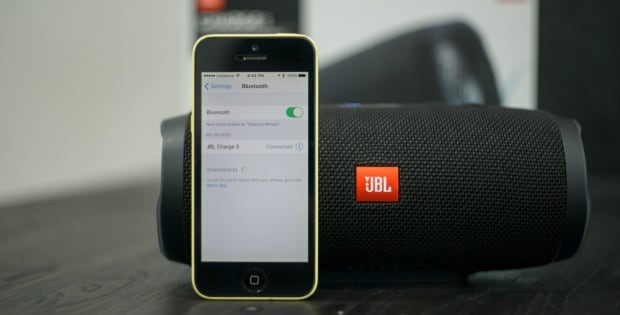
- Подключаем колонку JBL по Bluetooth к телефону
- Соединяем колонку JBL и ноутбук с ОС Windows по Блютуз
- Инструкция подключения колонки к ноутбуку с ОС Mac OS X
- Полезные советы при использовании колонки и устройства
Подключаем колонку JBL по Bluetooth к телефону
Синхронизация по технологии Блютуз является самым распространенным, потому что для подключения не требуется никаких дополнительных шнуров и приложений. Такой способ подключения является стандартным для всех ОС мобильных телефонов. Чаще всего колонку JBL приобретают для того, чтобы подключить ее через Bluetooth. Где бы вы не находились можно подключится к колонке и наслаждаться любимой музыкой или радиостанцией. Для этого нужно выполнить несколько простых шагов:
- Разместите 2 устройства рядом, телефон и колонку.
- На устройствах нужно включить Bluetooth.

- Чтобы включить технологию на колонке, удерживайте соответствующую кнопку на панели управления до характерного сигнала. Мигание ободка вокруг кнопки синим и красным цветом – означает, что колонка готова к сопряжению. Кнопку можно отпустить.
- На телефоне следует включить во вкладке Bluetooth — «Поиск устройств». После того, как устройство колонка (JBL Charge) будет найдено – нажмите на нее для подключения.
Соединяем колонку JBL и ноутбук с ОС Windows по Блютуз
Теперь рассмотрим подключение колонки к ноутбуку с установленной операционной системой Windows. Для этого:
- Подключите колонки JBL к источнику питания.
- Расположите устройство ближе к колонке, чтобы ноутбук обнаружил сигнал как можно быстрее.

- Включаем Bluetooth колонки. Нажмите кнопку в виде Блютуз значка и удерживайте до сигнала. Когда колонка будет готова к подключению, вокруг кнопки начнет мигать индикатор – синим и красным цветом.
- В ноутбуке необходимо нажать на кнопку «Пуск» в левом нижнем углу.
- Далее нужно открыть пункт «Параметры», на разных версиях он находится в разных местах, в Windows 8 и 8.1 кнопка будет расположена слева внизу, в общем блоке, со значком шестерни.
- Сделайте клик на пункте «Устройства». Она находится в верхней части на странице «Параметры».
- Находим пункт «Bluetooth и другие устройства». Он будет слева страницы.
- Включаем Блютуз. Ползунок, который находится в верхней части на странице «Bluetooth». Справа от ползунка находится строка состояния – она должна «говорить» нам «Включено».
- Теперь нужно добавить устройство – JBL колонка. Делаем клик на кнопке «Добавить Bluetooth или другое устройство». Кнопка должна располагаться в верхней части экрана страницы, на которой вы остановились.
- Щелкните по кнопке «Bluetooth. Опция вверху в окне «Добавить устройство».
- На экране должно отобразиться имя и модель колонки, для сопряжения нужно сделать на нем клик.
- На последнем этапе нужно нажать на кнопку «Сопряжение». Кнопка находится внизу, правей от названия колонки. Готово. Теперь вы можете наслаждаться музыкой, воспроизводимой ноутбуком через колонки JBL.
Инструкция подключения колонки к ноутбуку с ОС Mac OS X

Владельцы ноутбуков с операционной системой от компании Apple также могут подключить колонку JBL. Для этого необходимо выполнить несколько несложных шагов:
- Включите колонку, расположите ближе к ноутбуку и активируйте Bluetooth нажатием соответствующей кнопки.
- На ноутбуке нажмите на значок «Bluetooth» в верхней правой части монитора, в выпадающем меню. Если его в меню нет, необходимо открыть общее меню, перейти в «Системные настройки» и нажать «Bluetooth».
- Откройте настройки Блютуз. Опция в самом низу меню. Включите Блютуз. Может вместо этой кнопки отображаться кнопка «Выключить» — значит, технология уже включена.
- Начнется процесс поиска устройства на ноутбуке. Когда устройство найдено, нужно нажать на кнопку «Сопряжение», чтобы подключить колонку. Через некоторое время подключение будет произведено, и вы сможете услышать музыку, воспроизводимую на ноутбуке из колонки.

Колонка JBL не подключается к телефону: причины и устранение

Вопрос о том, почему не подключается колонка jbl к телефону по Bluetooth, является достаточно актуальным и в первую очередь интересует тех пользователей беспроводных акустических систем, которые столкнулись с данной неприятностью.
Как подключить колонку JBL к телефону с помощью Bluetooth?
В общем и целом, подключить колонку не составляет труда как к смартфонам на базе Android (например, Самсунг), так и на iOS (Айфон). Для этого необходимо будет выполнить следующие действия:
- Включите колонку, нажав на соответствующую кнопку на устройстве.
- Нажмите на колонке кнопку Bluetooth, чтобы активировать возможность беспроводного соединения.
- Откройте меню Bluetooth на телефоне, а затем включите его.
- В меню Bluetooth откройте раздел «Доступные устройства».
- Нажмите на «Поиск», чтобы найти устройства, доступные для подключения (спустя некоторое время в списке доступных для сопряжения устройств должна высветиться колонка JBL).
- Подключите колонку к телефону, нажав на её название.
В конечном счёте колонка должна издать специальный звуковой сигнал, который будет оповещать о том, что подключение прошло успешно.
Почему беспроводная колонка не подключается к телефону через Блютуз и как это исправить?
Беспроводная колонка имеет встроенный Bluetooth-модуль, с помощью которого происходит передача данных. Но не всегда соединение между двумя устройствами происходит успешно, и при попытке подключить колонку к телефону или к ноутбуку могут возникать некоторые трудности. В частности, телефон может не воспринимать колонку по нескольким причинам:
- Проблемы с настройками
- Технические неисправности
Самыми распространенными программными неполадками, связанными с настройками устройства, являются:
- отсутствие зарядки в колонке;
- превышение допустимого для подключения расстояния между смартфоном и колонкой;
- наличие рядом другой техники, которая может препятствовать подключению устройств;
- сопряжение колонки с иным устройством;
- отсутствие подключения к Bluetooth.
Следовательно, чтобы убедиться в отсутствии проблем, связанных с корректностью настройки устройств, необходимо:
- проверить, достаточно ли в колонке зарядки (если устройство разряжено, кнопка включения будет мигать, если зарядка есть – просто гореть);
- проверить, достаточно ли зарядки в самом телефоне (помните, что подключать разряженные устройства нельзя);
- убедиться в том, что Блютуз включен на обоих устройствах (после включения Bluetooth колонка должна издать соответствующий звуковой сигнал, а в верхней строке телефона должен появиться специальный значок);
- проверить, не подключилась ли колонка к одному из других устройств, находящихся от неё в непосредственной близости (возможно, что колонка автоматически подключилась к другому телефону, с которым ранее ежё сопрягалась);
- убедиться, что устройства находятся друг от друга на достаточном для подключения расстоянии (при подключении телефон и колонка обязательно должны находиться рядом друг с другом, иначе смартфон попросту не сможет обнаружить акустику).
Если все вышеописанные условия были соблюдены, а колонка всё равно не хочет подключаться к телефону, то есть вероятность наличия тех или иных технических неполадок:
- Во-первых, колонка может не работать совсем.
- Во-вторых, существуют проблемы с зарядкой колонки.
- В-третьих, Bluetooth-модуль не работает на одном или двух устройствах сразу.
Если беспроводная колонка не заряжается, то, следовательно, она будет разряжена и в момент подключения к телефону. В свою очередь, разряженное устройство не сможет передать смартфону необходимый для успешного подключения сигнал.
Что касается причин данных неисправностей, то в первых двух случаях проблема может быть вызвана повреждением шлейфа, а в третьем – выходом из строя модуля Bluetooth.
Если вы точно уверены в том, что причина проблемы с подключением беспроводной колонки JBL к телефону по Bluetooth вызвана теми или иными техническими неполадками, то необходимо обратиться в сервисный центр. Ни в коем случае не нужно пытаться самостоятельно разобрать и починить колонку, если вы не имеете соответствующих знаний и навыков в работе с электронными устройствами!
Подключаем Bluetooth колонку JBL к смартфону — подробная инструкция



Подключить колонку к мобильному телефону
Подключаем колонку JBL по Bluetooth к телефону
Синхронизация по технологии Блютуз является самым распространенным, потому что для подключения не требуется никаких дополнительных шнуров и приложений. Такой способ подключения является стандартным для всех ОС мобильных телефонов. Чаще всего колонку JBL приобретают для того, чтобы подключить ее через Bluetooth. Где бы вы не находились можно подключится к колонке и наслаждаться любимой музыкой или радиостанцией. Для этого нужно выполнить несколько простых шагов:
- Разместите 2 устройства рядом, телефон и колонку.
- На устройствах нужно включить Bluetooth. Колонка JBL
- Чтобы включить технологию на колонке, удерживайте соответствующую кнопку на панели управления до характерного сигнала. Мигание ободка вокруг кнопки синим и красным цветом – означает, что колонка готова к сопряжению. Кнопку можно отпустить.
- На телефоне следует включить во вкладке Bluetooth — «Поиск устройств». После того, как устройство колонка (JBL Charge) будет найдено – нажмите на нее для подключения.





Причины
Для начала выделим причины, почему телефоне не видит колонку JBL. Этому может быть несколько объяснений:
- Рядом нет гаджетов для подключения.
- Блютуз не включен на телефоне или колонке.
- Девайс разряжен или сопряжен с другим смартфоном / ноутбуком.
- Имеет место несовместимость.
- Телефон не видит колонку JBL через Блютуз из-за удаления на большое расстояние.
- Некорректная работа программного обеспечения.
- Механическая неисправность одного из девайсов и т. д.
Выше перечислены основные объяснения, почему Блютуз не видит колонку JBL, что позволяет принять правильное решение по дальнейшим шагам.

Соединяем колонку JBL и ноутбук с ОС Windows по Блютуз
Теперь рассмотрим подключение колонки к ноутбуку с установленной операционной системой Windows. Для этого:
- Подключите колонки JBL к источнику питания.
- Расположите устройство ближе к колонке, чтобы ноутбук обнаружил сигнал как можно быстрее. Ноутбук с ОС Windows
- Включаем Bluetooth колонки. Нажмите кнопку в виде Блютуз значка и удерживайте до сигнала. Когда колонка будет готова к подключению, вокруг кнопки начнет мигать индикатор – синим и красным цветом.
- В ноутбуке необходимо нажать на кнопку «Пуск» в левом нижнем углу.
- Далее нужно открыть пункт «Параметры», на разных версиях он находится в разных местах, в Windows 8 и 8.1 кнопка будет расположена слева внизу, в общем блоке, со значком шестерни.
- Сделайте клик на пункте «Устройства». Она находится в верхней части на странице «Параметры».
- Находим пункт «Bluetooth и другие устройства». Он будет слева страницы.
- Включаем Блютуз. Ползунок, который находится в верхней части на странице «Bluetooth». Справа от ползунка находится строка состояния – она должна «говорить» нам «Включено».
- Теперь нужно добавить устройство – JBL колонка. Делаем клик на кнопке «Добавить Bluetooth или другое устройство». Кнопка должна располагаться в верхней части экрана страницы, на которой вы остановились.
- Щелкните по кнопке «Bluetooth. Опция вверху в окне «Добавить устройство».
- На экране должно отобразиться имя и модель колонки, для сопряжения нужно сделать на нем клик.
- На последнем этапе нужно нажать на кнопку «Сопряжение». Кнопка находится внизу, правей от названия колонки. Готово. Теперь вы можете наслаждаться музыкой, воспроизводимой ноутбуком через колонки JBL.
Можно ли подключить блютуз колонку и как это сделать
Итак, с тем что беспроводную колонку к ПК подключить, все-таки можно, мы разобрались. Алгоритм действий после установки драйверов на Bluetooth донгл или после активации этого модуля на ноуте:
- Открываем меню Пуск.
- Переходим во вкладку «Параметры».
- Находим раздел «Устройства».
- Выбираем пункт «Bluetooth и другие».
- Включаем колонку и переводим ее в режим сопряжения. Какой именно кнопкой это можно сделать, зависит от ее модели. Как правило, такая информация указана в инструкции к девайсу. При этом должен загореться индикатор, который дает понять, что колонка активировала беспроводный модуль и готова к коннекту.
- На компе выбираем пункт «Добавить устройство» и ждем, пока он не найдет активированную акустическую систему. Процесс может занять несколько минут, но обычно надо меньше.
- После этого должно появиться всплывающее окно с сообщением, что ваша колонка найдена и подключена.
- Нажимаем кнопку «Готово». Звук должен автоматически быть перенаправлен на колонку.

Возможны проблемы с выводом звука. В этом случае в пункте «Звук» следует в устройствах ввода вручную выбрать подключенный девайс в выпадающем списке.
В меню «Параметры устройств и громкость приложений» доступна опция вывода звука из разных источников на разные воспроизводящие устройства – например, системные звуки или «кваканье» мессенджера на встроенные динамики ноутбука, а музыку на портативную акустическую систему.
Для этого нужно изменить настройки, указав воспроизводящее устройство для каждого источника, выбрав его в выпадающем списке.
В Windows 7 сопряжение выполняется гораздо проще – иконка беспроводного подключения появляется в системном трее сразу после активации модуля блютуз. После установки колонки в режим сопряжения, кликните по этой иконке правой кнопкой мышки и выберите пункт «Добавить устройство».
Компьютер найдет колонку и автоматически перенаправит звук на нее.
Инструкция подключения колонки к ноутбуку с ОС Mac OS X
Операционная система Mac OS X
Владельцы ноутбуков с операционной системой от компании Apple также могут подключить колонку JBL. Для этого необходимо выполнить несколько несложных шагов:
- Включите колонку, расположите ближе к ноутбуку и активируйте Bluetooth нажатием соответствующей кнопки.
- На ноутбуке нажмите на значок «Bluetooth» в верхней правой части монитора, в выпадающем меню. Если его в меню нет, необходимо открыть общее меню, перейти в «Системные настройки» и нажать «Bluetooth».
- Откройте настройки Блютуз. Опция в самом низу меню. Включите Блютуз. Может вместо этой кнопки отображаться кнопка «Выключить» — значит, технология уже включена.
- Начнется процесс поиска устройства на ноутбуке. Когда устройство найдено, нужно нажать на кнопку «Сопряжение», чтобы подключить колонку. Через некоторое время подключение будет произведено, и вы сможете услышать музыку, воспроизводимую на ноутбуке из колонки. Панель меню колонки JBL
Полезные советы при использовании колонки и устройства
- Технология Bluetooth при включенном режиме питается от батареи устройства. Если вы хотите сберечь заряд аккумулятора колонки, телефона или ноутбука то можно подключить колонку при помощи специального аудиокабеля с 3.5 мм штекером, который идет в комплекте с колонками JBL.
- При первом подключении колонки к одному из устройств держите их на расстоянии не дальше чем 1м. В противном случае подключить их не удастся. Максимальное расстояние приема сигнала можно уточнить в инструкции по применению колонки.



Как будем решать проблему?
- При обыкновенном сбое мы перезагружаем колонку. Для этого зажмите Bluetooth и «-» (она нужна для уменьшения громкости) одновременно пару секунд. После переобновления все должно работать, в противном случае проблема заключается не в этом. Если вам помог этот совет, то обязательно отзовитесь в комментариях!
- Второй вариант предусматривает поход в магазин, где был приобретен товар. Отвязываем гаджет от старого владельца и подключаемся сами.
- Третий случай предусматривает ремонт по гарантии, если срок не закончился или поход к мастеру. Сами вы, скорее всего, не справитесь.
Как подключить колонку JBL к телефону
Музыка играет значимую роль в жизни многих людей. Большинство пользуются наушниками повседневно, как находясь в пути, так и выполняя различную домашнюю работу. Однако иногда возникает острое желание поделиться своими музыкальными вкусами с окружающими. С этой целью мобильное устройство может быть подключено к более масштабным акустическим «мониторам». Большой популярностью в последнее время пользуются беспроводные колонки, на которые звук передаётся посредством Bluetooth-соединения со смартфоном.





Панель с элементами управления (кнопками)
Панели управления на моделях Jbl могут быть разными, но обозначения кнопок на динамиках такие же:
- кружок с вертикальной чертой — кнопка включения / выключения устройства;
- дополнительно — для увеличения громкости;
- минус — уменьшить громкость;
- треугольник с одной или двумя вертикальными линиями, а также без них — воспроизведение / остановка трека;
- телефонная трубка — кнопка включения громкой связи;
- символическое обозначение нескольких человек (три треугольника с кружками над ними) — кнопка для подключения нескольких устройств к колонке;
- песочные часы со знаком плюс — включает функцию «подключить +» для подключения к устройству более 100 динамиков одной модели;
- перевернутые песочные часы — кнопка, которая включает функцию подключения для подключения устройства с двумя динамиками в обычном или стерео режиме;
- кружок с выходящими лучами — кнопка включения, выключения светодиодной панели, выбора режима работы;
- значок, напоминающий символ бесконечности: кнопка для активации функции PartyBoost на динамике, которая позволяет объединить два динамика в стереосистему или более для увеличения громкости звука;
- логотип Bluetooth — включить или отключить Bluetooth-соединение между гаджетом и устройством.
Подключение беспроводной колонки JBL
Будет полезным
JBL являются довольно авторитетным брендом и их продукция зарекомендовала себя с лучшей стороны как по части качественной акустики, так и по ряду других уникальных физико-технических характеристик моделей.
В процессе того, как подключить колонку JBL к телефону, проблем возникнуть не должно, независимо от того, на какой аппаратной платформе функционирует задействованный смартфон (iOS, Android, Windows Phone).
Алгоритм действий для подключения довольно прост:
- Обзор JBL Flip 4: обновлённой, Bluetooth-колонки защищённой от воды
- Зажимаем кнопку включения на акустическом устройстве вплоть до уведомления о таковом посредством звукового сигнала. В дополнение к звуковому оповещению будет заметно мигание ободка вокруг акустического вывода (синим и красным цветами). Последнее означает, что гаджет активирован и нуждается в подключении посредством Bluetooth к любому передающему устройству.

Перейдя к управлению смартфоном, следует активировать беспроводное подключение Bluetooth в меню настроек.
После поиска активных модулей Bluetooth поблизости со смартфоном необходимо подключить к записи JB (или сходное название). Загрузка …
На этом схема того, как подключить колонку JBL к телефону, описана полностью. Существует и альтернативный проводной вариант соединения на тот случай, если определенные обстоятельства (помехи, поломка модуля в смартфоне) не позволяют удаленно передавать звук. Для этого следует использовать двусторонний шнур со штекерами mini-jack 3,5 мм. В данном случае акустика будет активна как гарнитура и никаких действий, кроме вставки штекеров в разъемы, более не потребуется.

У колонки JBL есть еще одна уникальная функция. Её можно задействовать как Power Bank. Актуальная версия беспроводной колонки JBL Charge 3 оборудована аккумулятором с емкостью в 6000 мАч. При соединении акустического гаджета и смартфона посредством USB-кабеля можно восполнить заряд батареи мобильного девайса в местах, где работа с централизованным электроснабжением попросту невозможна.
 Подключение
Подключение







